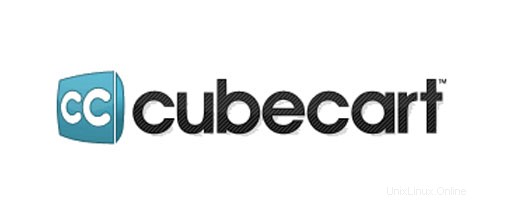
In diesem Tutorial zeigen wir Ihnen, wie Sie CubeCart unter Ubuntu 15.04 installieren und konfigurieren. Für diejenigen unter Ihnen, die es nicht wussten, CubeCart ist eine leistungsstarke E-Commerce-Warenkorb-Softwarelösung, die wurde entwickelt, um auf Servern mit PHP- und MariaDB-Unterstützung ausgeführt zu werden. Mit CubeCart können Sie einen Online-Shop einrichten, der verwendet werden kann, um digitale oder physische Produkte an Kunden auf der ganzen Welt zu verkaufen.
Dieser Artikel geht davon aus, dass Sie zumindest über Grundkenntnisse in Linux verfügen, wissen, wie man die Shell verwendet, und vor allem, dass Sie Ihre Website auf Ihrem eigenen VPS hosten. Die Installation ist recht einfach und setzt Sie voraus im Root-Konto ausgeführt werden, wenn nicht, müssen Sie möglicherweise 'sudo' zu den Befehlen hinzufügen, um Root-Rechte zu erhalten. Ich werde Ihnen Schritt für Schritt die Installation von CubeCart auf einem Ubuntu 15.04-Server zeigen.
Installieren Sie CubeCart auf Ubuntu 15.04
Schritt 1. Stellen Sie zunächst sicher, dass alle Ihre Systempakete auf dem neuesten Stand sind, indem Sie die folgenden apt-get-Befehle im Terminal ausführen.
sudo apt-get update sudo apt-get upgrade
Schritt 2. Installieren Sie den LAMP-Server (Linux, Apache, MariaDB, PHP).
Ein Ubuntu 15.04 LAMP-Server ist erforderlich. Wenn Sie LAMP nicht installiert haben, können Sie unserer Anleitung hier folgen. Installieren Sie außerdem alle erforderlichen Module:
apt-get install php5 libapache2-mod-php5 php5-mcrypt php5-mysql php5-gd php5-curl
Schritt 3. CubeCart installieren.
Das erste, was Sie tun müssen, ist, auf die Download-Seite von CubeCart zu gehen und die neueste stabile Version von CubeCart herunterzuladen. Zum Zeitpunkt des Schreibens dieses Artikels ist es Version 6.0.8 :
wget https://www.cubecart.com/download/CubeCart-6.0.8.zip
Entpacken Sie das CubeCart-Archiv in das Dokumentenstammverzeichnis auf Ihrem Server:
mkdir cubecart unzip CubeCart-6.0.8.zip -d cubecart/ mv cubecart/ /var/www/html/cubecart/
Wir müssen einige Ordnerberechtigungen ändern:
chown www-data:www-data -R /var/www/html/cubecart
Schritt 4. MariaDB für CubeCart konfigurieren.
Standardmäßig ist MariaDB nicht gehärtet. Sie können MariaDB mit dem mysql_secure_installation-Skript sichern. Sie sollten jeden Schritt sorgfältig lesen und unterschreiben, der ein Root-Passwort setzt, anonym entfernen Benutzer, verweigern Sie die Remote-Root-Anmeldung und entfernen Sie die Testdatenbank und den Zugriff auf die sichere MariaDB:
mysql_secure_installation
Konfiguriere es so:
- Set root password? [Y/n] y - Remove anonymous users? [Y/n] y - Disallow root login remotely? [Y/n] y - Remove test database and access to it? [Y/n] y - Reload privilege tables now? [Y/n] y
Als Nächstes müssen wir uns bei der MariaDB-Konsole anmelden und eine Datenbank für CubeCart erstellen. Führen Sie den folgenden Befehl aus:
mysql -u root -p
Dadurch werden Sie zur Eingabe eines Passworts aufgefordert, geben Sie also Ihr MariaDB-Root-Passwort ein und drücken Sie die Eingabetaste. Sobald Sie sich bei Ihrem Datenbankserver angemeldet haben, müssen Sie eine Datenbank für erstellen CubeCart-Installation:
CREATE DATABASE cubecart; GRANT ALL PRIVILEGES ON cubecart.* TO 'cubeuser'@'localhost' IDENTIFIED BY 'your-password'; FLUSH PRIVILEGES; \q
Schritt 4. Konfigurieren des Apache-Webservers für CubeCart.
Erstellen Sie eine neue virtuelle Host-Anweisung in Apache. Erstellen Sie beispielsweise eine neue Apache-Konfigurationsdatei mit dem Namen „cubecart.conf“ auf Ihrem virtuellen Server:
touch /etc/apache2/sites-available/cubecart.conf ln -s /etc/apache2/sites-available/cubecart.conf /etc/apache2/sites-enabled/cubecart.conf nano /etc/apache2/sites-available/cubecart.conf
Fügen Sie die folgenden Zeilen hinzu:
<VirtualHost *:80> ServerAdmin [email protected] DocumentRoot /var/www/html/cubecart/ ServerName your-domain.com ServerAlias www.your-domain.com <Directory /var/www/html/cubecart/> Options FollowSymLinks AllowOverride All </Directory> ErrorLog /var/log/apache2/your-domain.com-error_log CustomLog /var/log/apache2/your-domain.com-access_log common </VirtualHost>
Jetzt können wir den Apache-Webserver neu starten, damit die Änderungen wirksam werden:
systemctl restart apache2.service
Schritt 5. Zugriff auf CubeCart.
CubeCart ist standardmäßig auf HTTP-Port 80 verfügbar. Öffnen Sie Ihren bevorzugten Browser und navigieren Sie zu http://yourdomain.com/ oder http://server-ip und führen Sie die erforderlichen Schritte aus, um die Installation abzuschließen. Wenn Sie eine Firewall verwenden, öffnen Sie bitte Port 80, um den Zugriff auf das Steuerungsfeld zu ermöglichen. Sobald Sie die Installation abgeschlossen haben, können Sie auf den Admin-Bereich zugreifen unter:
http://yourdomain.com/admin.php
Herzlichen Glückwunsch! Sie haben CubeCart erfolgreich installiert. Vielen Dank, dass Sie dieses Tutorial zur Installation von CubeCart auf Ihrem Ubuntu 15.04-System verwendet haben. Für zusätzliche Hilfe oder nützliche Informationen empfehlen wir Ihnen, die offizielle CubeCart-Website zu besuchen.